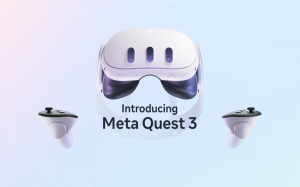Kuinka käyttää spottihoitosivellintä Photoshopissa
Pistekorjaussivellin on yksi nopeimmista ja helpoimmista tavoista poistaa pieniä jälkiä ja epäpuhtauksia valokuvistasi. Näin käytät sitä.
Pistekorjaussivellin on välttämätön Photoshop-työkalu kaikille, jotka haluavat retusoida kuviaan.
Aivan kuten suurempi parantava harjatyökalu, myös pistekorjaussivellin toimii näyttelemällä pikseleitä valitsemasi alue ja sovita yhteen rakenne, valaistus, läpinäkyvyys ja varjostus pisteen poistamiseksi saumattomasti. Kuitenkin, jos parantava harja vaatii sinua valitsemaan alueen, josta näyte otetaan, pistekorjaussivellin ottaa automaattisesti näytteen ympäröivältä alueelta.
Tämä tekee siitä ihanteellisen korjaamaan pieniä epätasaisuuksia tasaisemmilla taustoilla, kuten iholla, vaatteilla ja tasaisilla seinillä.
Lue eteenpäin saadaksesi selville, mistä voit löytää täplän parantavan siveltimen Photoshopissa ja kuinka voit käyttää sitä merkintöjen poistamiseen kuvistasi.
Mitä tarvitset:
- Adobe Photoshop
- Creative Cloud -tilaus
Lyhyt versio
- Avaa kuvasi Photoshopissa
- Valitse pisteen parantava sivellin
- Säädä harjan kokoa, kovuutta ja etäisyyttä
- Napsauta tai vedä kuvasi merkin yli
Kuinka käyttää spottihoitosivellintä Photoshopissa
-
Vaihe
1Avaa kuvasi Photoshopissa

Tämä voi olla mikä tahansa valokuva, jonka merkki haluat poistaa. Isommille esineille kokeile tavallista parantavaa harjaa.

-
Vaihe
2Napsauta paikalla parantavaa sivellintä

Jos et näe sitä, napsauta hiiren kakkospainikkeella tätä kohtaa työkalupalkissa ja sinun pitäisi nähdä se vaihtoehtona. Voit myös etsiä työkalua oikean yläkulman hakukuvakkeen avulla, jos et löydä sitä mistään.

-
Vaihe
3Napsauta siveltimen kokoa avataksesi siveltimen asetukset

Täällä voit säätää harjan kokoa, kovuutta ja etäisyyttä parannettavalle alueelle sopivaksi.

-
Vaihe
4Napsauta merkkiä parantaaksesi se

Voit myös klikata ja vetää parantaaksesi suurempia kohtia.

Ongelmien karttoittaminen
Voit säätää parannussiveltimen kokoa, kovuutta ja väliä napsauttamalla alanuolta vaiheessa 3 ympyröidyssä valikkorivissä ja vetämällä liukusäätimiä.
Voit poistaa suurempia jälkiä käyttämällä täpliä parantavaa sivellintä suurentamalla siveltimen kokoa tai yksinkertaisesti napsauttamalla ja vetämällä peittääksesi suuremman alueen.
Näet kuitenkin yleensä saumattomampia tuloksia pienemmillä alueilla, kuten pisamioissa ja pienissä maaliroiskeissa, kuin poistat kokonaisia esineitä täplän parantavalla siveltimellä. Erittäin suurille alueille tavallinen parantava sivellin on parempi vaihtoehto, koska voit valita tarkalleen, mistä alueesta otetaan näyte täyttääksesi tilan, jossa merkki oli.
Saatat tykätä…

Kuinka rajata Photoshopissa

Kuinka vaihtaa taustaa Photoshopissa

Kuinka poistaa esineitä Photoshopissa
Miksi luottaa journalismiin?
Vuonna 2004 perustettu Trusted Reviews on tarjota lukijoillemme perusteellisia, puolueettomia ja riippumattomia neuvoja siitä, mitä ostaa.
Nykyään meillä on miljoonia käyttäjiä kuukaudessa eri puolilta maailmaa, ja arvioimme yli 1 000 tuotetta vuodessa.